Direkte forbindelse (Windows XP)
(Vises i et nyt vindue)
-
Hvis Wi-Fi-lampen (A) på printeren blinker, skal du trykke på knappen Stop (B).
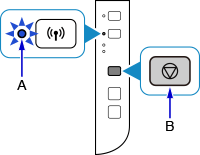
-
Tryk på knappen Wi-Fi (C) på printeren, og hold den nede, indtil lampen TIL (ON) (D) blinker.
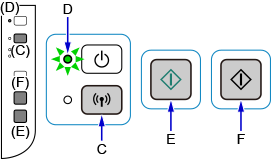
Kontrollér din printers SSID og netværksnøgle.
Standard SSID er printerens navn, og standard Adgangskode (netværksnøgle) er printerens serienummer. Se på printerensbagside eller garanti.
Hvis SSID/Adgangskoden (netværksnøgle) ikke kendes, skal du udskrive oplysningerne vedrørende LAN-indstillinger og tjekke feltet SSID/Adgangskode (netværksnøgle).
-
Sådan udskrives oplysningerne om LAN-indstilling
Tryk på knappen Wi-Fi på printeren. Oplysningerne om LAN-indstilling udskrives.
Hvis du har udskrevet oplysninger om LAN-indstillinger, skal du gentage trin 2, før du fortsætter til trin 3.
-
-
Tryk på knappen Farve (Color) (E) og derefter på knappen Sort (Black) (F).
Printerens Direkte forbindelse aktiveres.
-
Højreklik på ikonet Trådløs netværksforbindelse (Wireless Network Connection) i meddelelsesområdet i statuslinjen, og vælg derefter Vis tilgængelige trådløse netværk (View Available Wireless Networks).
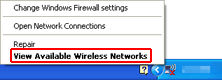
-
Vælg det netværksnavn (SSID), du vil anvende, og klik derefter på Tilslut (Connect).
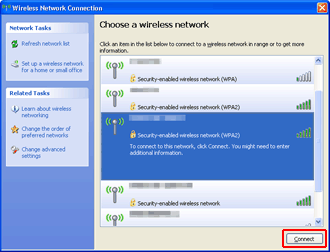
-
Angiv Adgangskoden (netværksnøgle), og klik derefter på Tilslut (Connect).
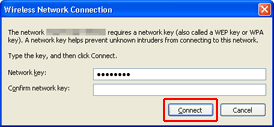
-
Når forbindelsen er oprettet, skal du klikke på Tilbage (Back), indtil skærmbilledet nedenfor vises.
Fortsæt med opsætningen.


